Como o Defender para Aplicativos de Nuvem ajuda a proteger o ambiente do Workplace (Preview).
O Workplace by Meta é uma ferramenta de software de colaboração on-line desenvolvida pela Meta que facilita o trabalho em grupo online, mensagens instantâneas, videoconferência e compartilhamento de notícias em um só lugar. Juntamente com os benefícios da colaboração eficaz na nuvem, os ativos mais críticos da sua organização podem estar expostos a ameaças. Os ativos expostos incluem mensagens, postagens e arquivos com informações potencialmente confidenciais, colaboração, detalhes de parceria e muito mais. Impedir a exposição desses dados requer monitoramento contínuo para evitar que agentes mal-intencionados ou pessoas internas sem conhecimento de segurança exfiltrem informações confidenciais.
Conectar o Workplace ao Defender para Aplicativos de Nuvem fornece insights aprimorados sobre as atividades de seus usuários e fornece detecção de ameaças para comportamento anômalo.
Ameaças principais
- Contas comprometidas e ameaças internas
- Conscientização de segurança insuficiente
- BYOD (traga seu próprio dispositivo) não gerenciado
Como o Defender para Aplicativos de Nuvem ajuda a proteger seu ambiente
- Detectar ameaças na nuvem, contas comprometidas e pessoas mal-intencionadas
- Usar a trilha de auditoria das atividades para investigações forenses
Controle o Workplace by Meta com políticas
| Tipo | Nome |
|---|---|
| Política interna de detecção de anomalias | Atividade de endereços IP anônimosAtividade de país/região pouco frequenteAtividade de endereços IP suspeitosImpossível viagemAtividade realizada pelo usuário encerrado (requer o Microsoft Entra ID como IdP) Várias tentativas de login com falhaAtividades administrativas incomunsAtividades de usurpação de identidade incomuns |
| Política de atividade | Criou uma política personalizada pelas atividades do Workplace by Meta |
Para obter mais informações sobre como criar políticas, consulte Criar uma política.
Automatizar os controles de governança
Além de monitorar possíveis ameaças, você pode aplicar e automatizar as seguintes ações de governança do Workplace para corrigir as ameaças detectadas:
| Tipo | Ação |
|---|---|
| Governança de usuário | Notificar o usuário em alerta (via Microsoft Entra ID) Exigir que o usuário entre novamente (via Microsoft Entra ID) Suspender usuário (via Microsoft Entra ID) |
Para obter mais informações sobre como corrigir ameaças de aplicativos, consulte Governar aplicativos conectados.
Proteger o Workplace by Meta em tempo real
Revise nossas práticas recomendadas para proteger e colaborar com usuários externos e bloquear e proteger o download de dados confidenciais para dispositivos não gerenciados ou arriscados.
Gerenciamento de postura de segurança SaaS (Visualização)
Conecte o Workplace para obter automaticamente recomendações de postura de segurança para o Workplace no Microsoft Secure Score. Em Pontuação segura, selecione Ações recomendadas e filtre por Local de trabalho do produto = . O Workplace oferece suporte às recomendações de segurança para adotar SSO (logon único) no Workplace by Meta.
Para saber mais, veja:
Conectar o Workplace ao Microsoft Defender for Cloud Apps
Esta seção fornece instruções para conectar o Microsoft Defender for Cloud Apps à sua conta existente do Workplace usando as APIs do App Connector. Essa conexão fornece visibilidade e controle sobre o uso do Workplace na organização.
Observação
O conector de API do Workplace está sendo implementado gradualmente. Se você ainda não vir o conector no seu ambiente e quiser integrar em breve, preencha o formulário de entrada para o conector da API do Workplace.
Pré-requisitos:
Você deve estar conectado como administrador do sistema no Workplace by Meta.
Observação
Uma conta do Workplace só pode estar conectada a uma única instância do Defender para Aplicativos de Nuvem. Verifique se sua conta do Workplace não está conectada a nenhuma outra instância do Defender para Aplicativos de Nuvem.
Para conectar o Workplace ao Defender for Cloud Apps:
No portal do Microsoft Defender, selecione Configurações. Em seguida, escolha Aplicativos de Nuvem. Em Aplicativos conectados, selecione Conectores de aplicativos.
Na página Conectores de aplicativos, selecione +Conectar um aplicativo pelo Workplace by Meta.
No pop-up, dê ao conector um nome descritivo e selecione Avançar.
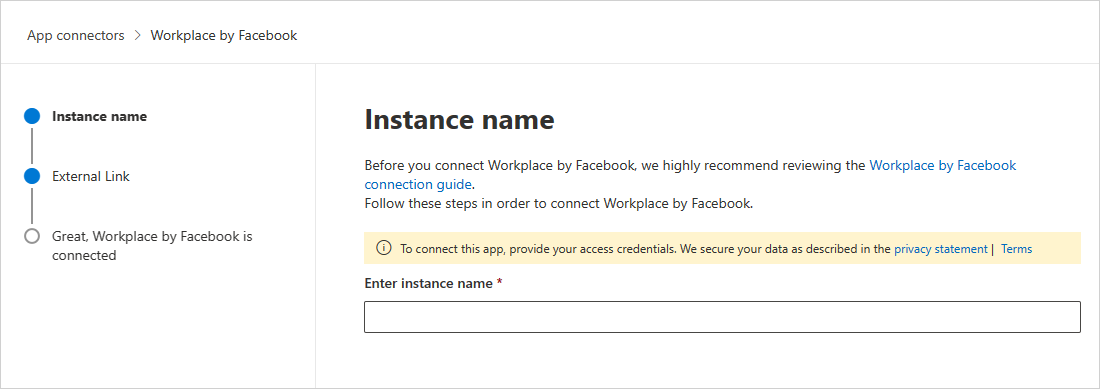
Na página Link externo, selecione Conectar o Workplace by Meta:
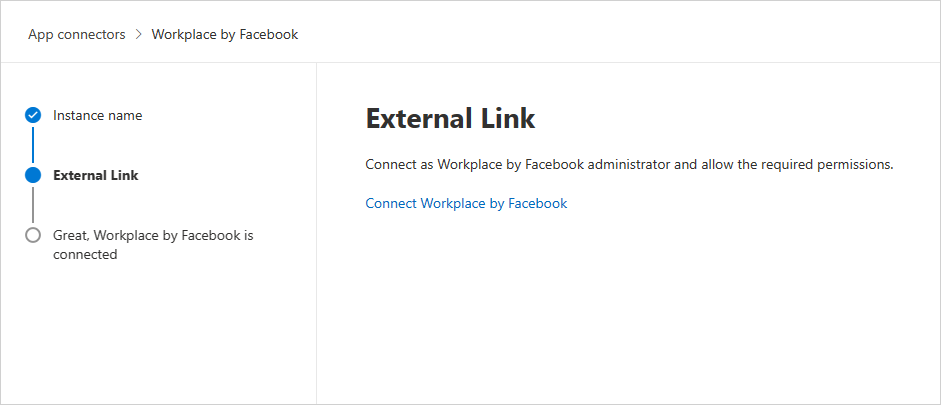
O sistema redirecionará você para a página do Workplace by Meta.
Observação
Verifique se você está conectado ao Workplace como administrador do sistema.
Na página de autorização do Workplace, certifique-se de escolher a organização correta na lista suspensa.
Na página de consentimento do aplicativo, certifique-se de escolher Todos os grupos e selecione Adicionar ao Workplace.
No portal do Microsoft Defender, selecione Configurações. Em seguida, escolha Aplicativos de Nuvem. Em Aplicativos conectados, selecione Conectores de aplicativos. Verifique se o status do Conector de Aplicativos conectado está como Conectado.
Observação
- A primeira conexão pode levar até quatro horas para obter todos os usuários e suas atividades.
- As atividades exibidas serão aquelas geradas assim que o conector for conectado.
- Depois que o Status do conector for marcado como Conectado, ele ficará ativo e funcionará.
Próximas etapas
Se encontrar algum problema, estamos aqui para ajudar. Para obter ajuda ou suporte para o problema do seu produto, abra um tíquete de suporte.